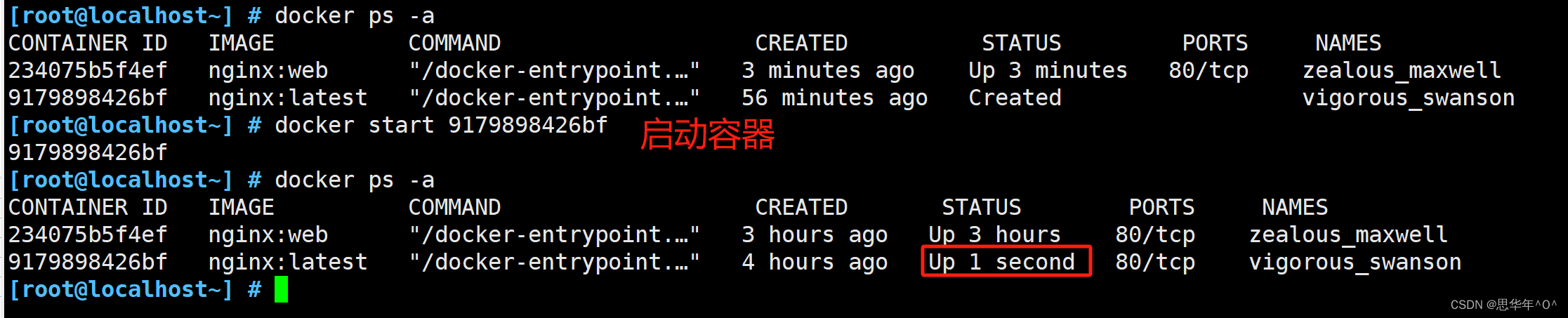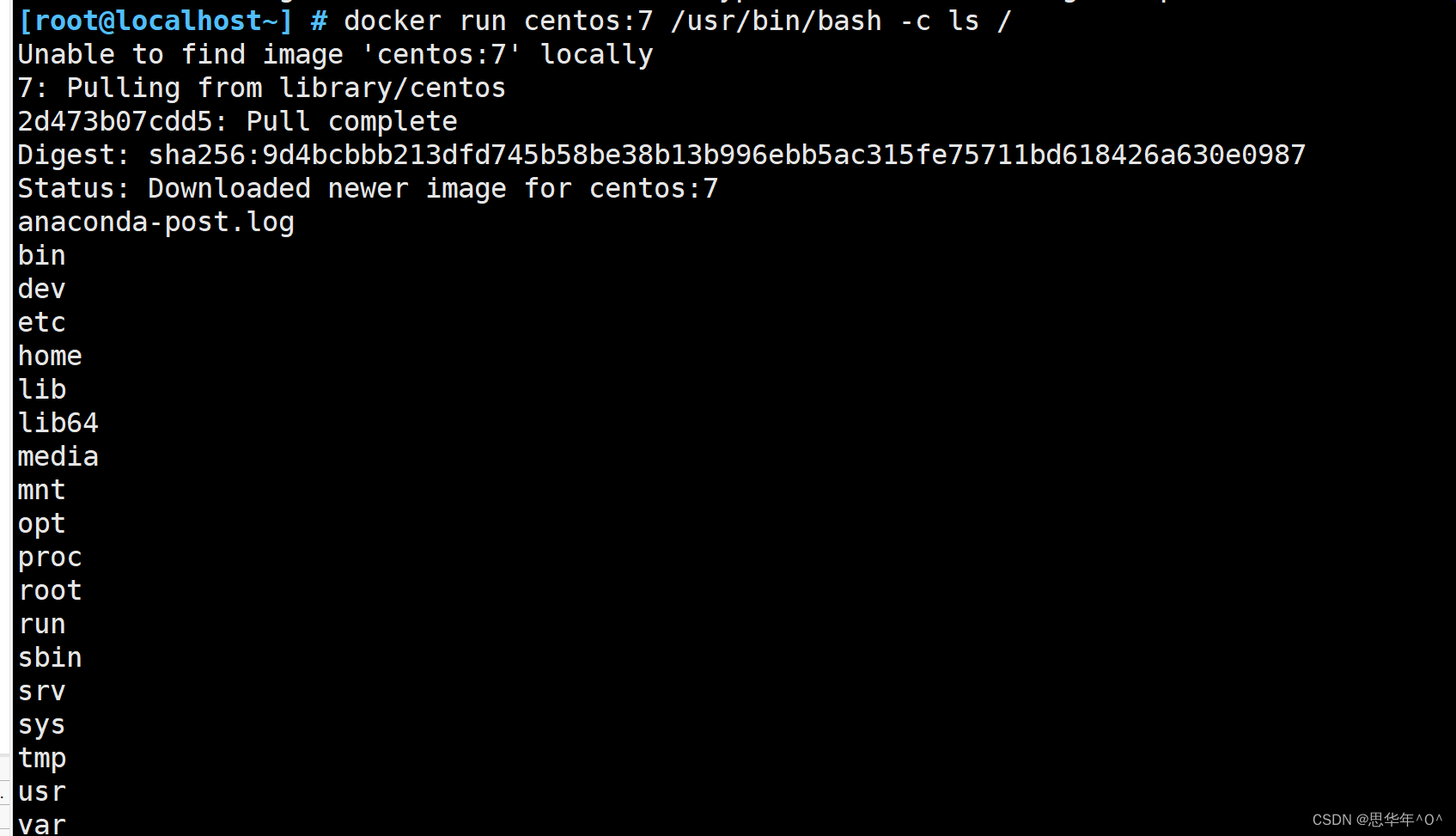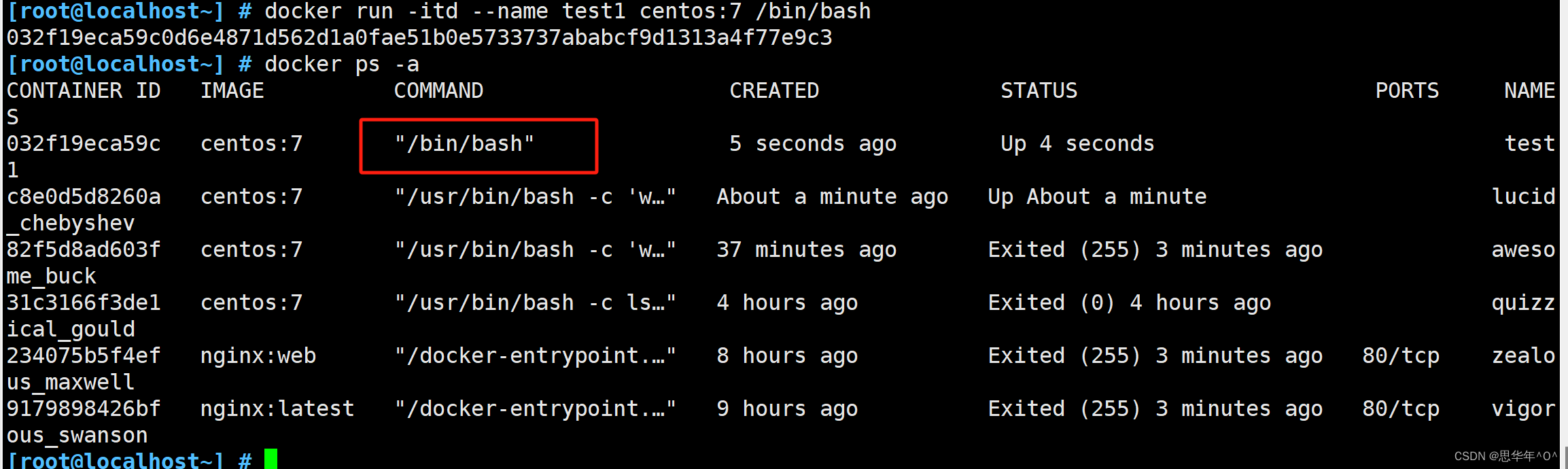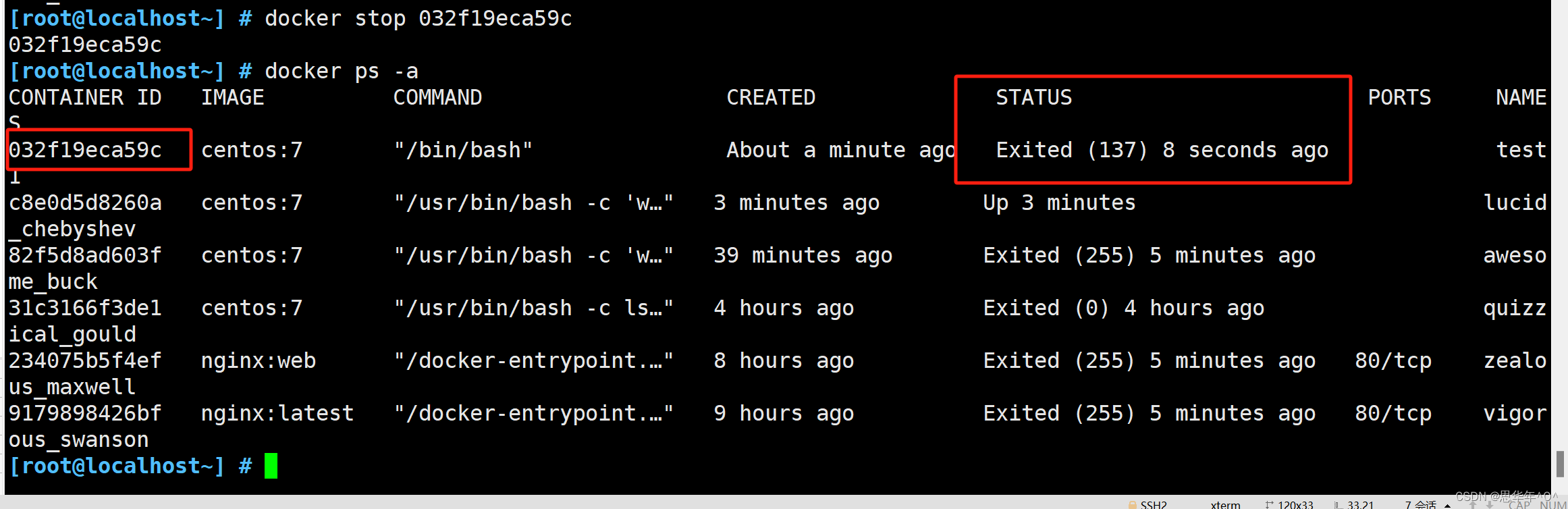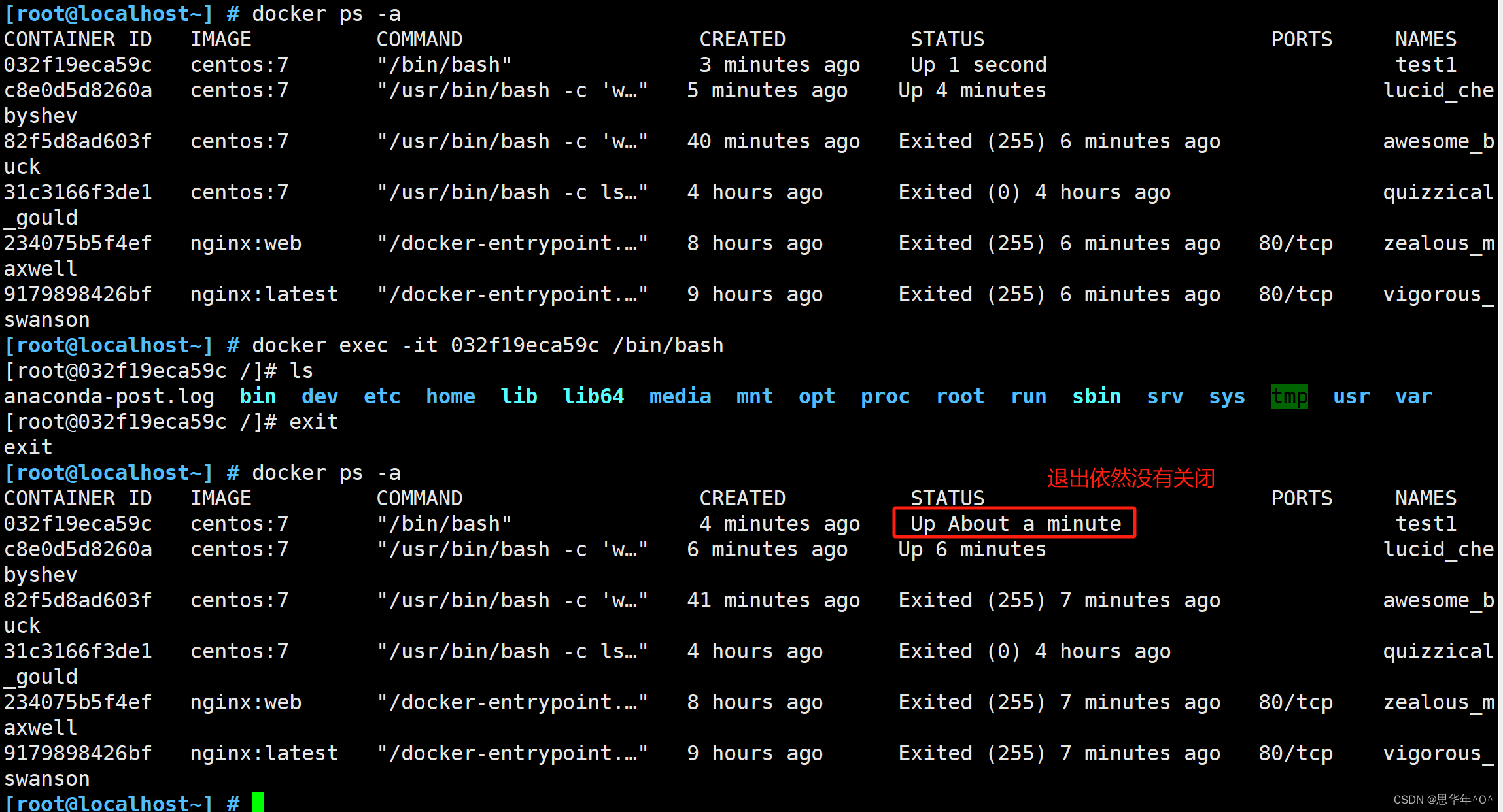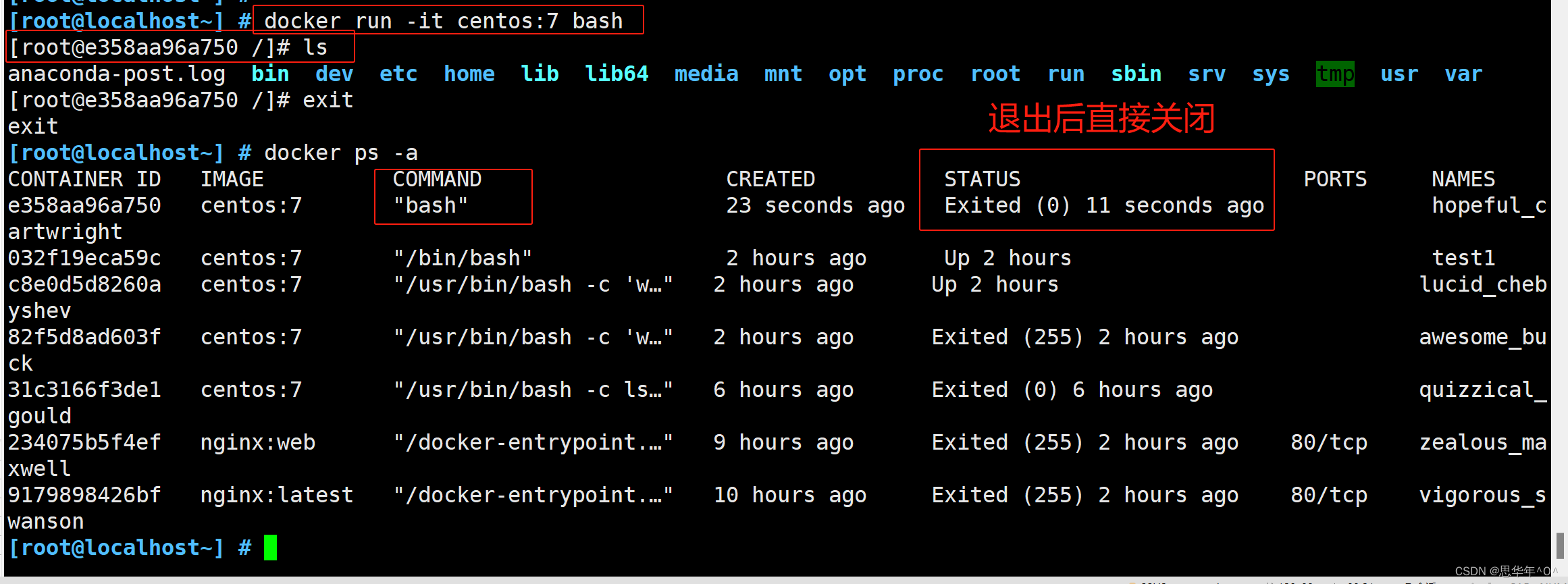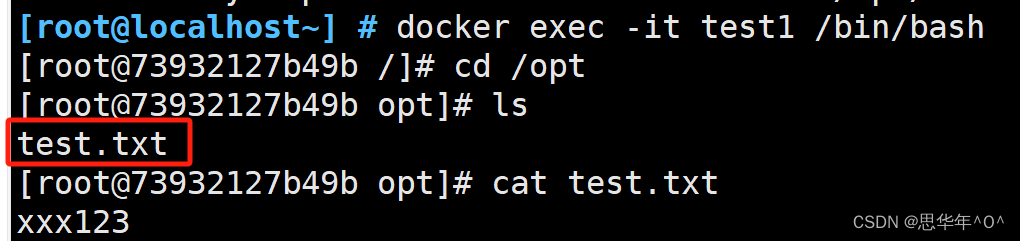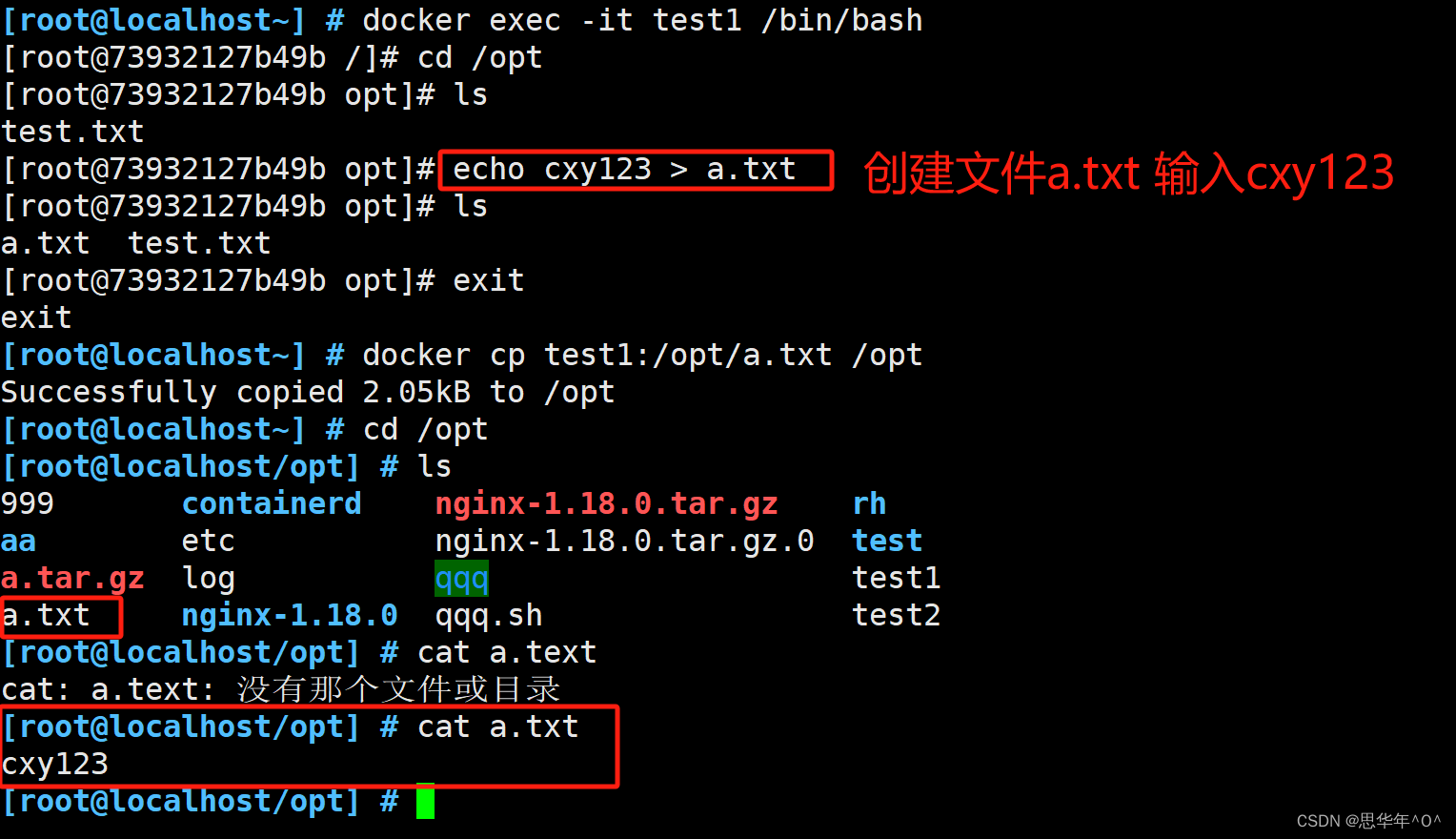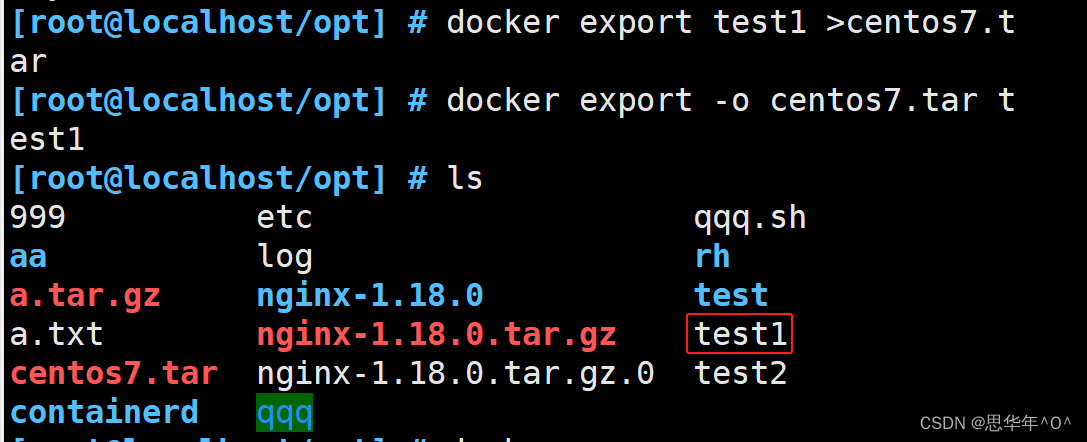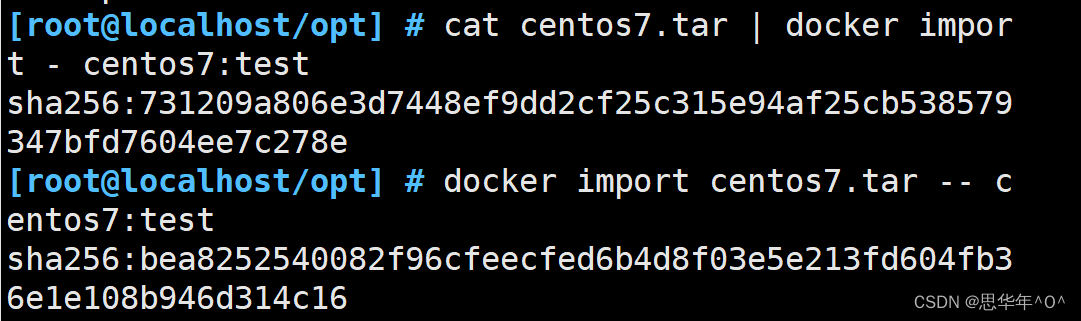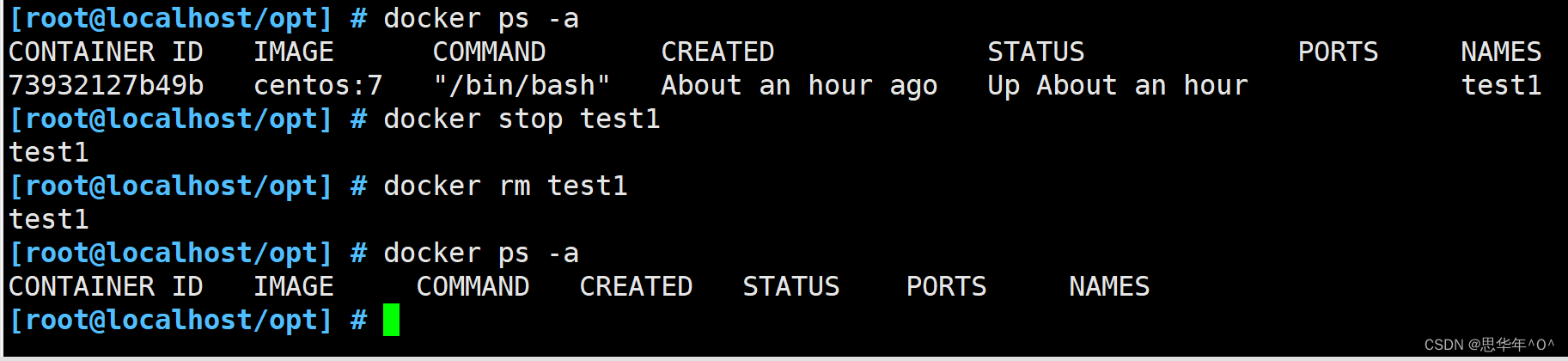本文介绍: docker 容器默认会把容器内部第一个进程,也就是 pid=1 的程序作为docker容器是否正在运行的依据,如果docker容器中 pid = 1 的进程挂了,那么docker容器便会直接退出,也就是说Docker容器中必须有一个前台进程,否则认为容器已经挂掉。并且容器所运行的程序不能结束。注意:容器是一个与其中运行的 shell 命令/进程共存亡的终端,命令/进程运行容器运行, 命令/进程结束容器退出。需要进入容器进行命令操作时,可以使用 docker exec 命令进入运行着的容器。
目录
创建容器
Docker 容器操作
创建容器
查看容器的运行状态
启动容器
创建并启动容器
在后台持续运行 docker run 创建的容器
终止容器运行
容器的进入
复制到容器中
从容器复制文件到主机
容器的导出与导入
导出
导入
删除容器
批量停止容器
声明:本站所有文章,如无特殊说明或标注,均为本站原创发布。任何个人或组织,在未征得本站同意时,禁止复制、盗用、采集、发布本站内容到任何网站、书籍等各类媒体平台。如若本站内容侵犯了原著者的合法权益,可联系我们进行处理。